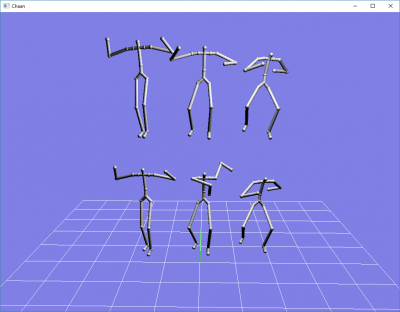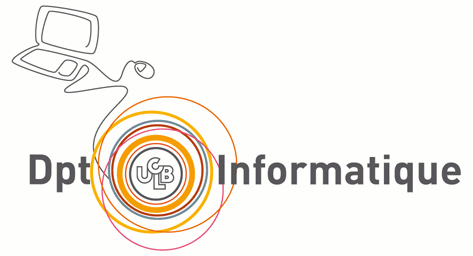Table des matières
<= Retour vers La page principale du cours
TP Animation de personnage (Character Animation) en C/C++ (M2)
TP 1ere partie : affichage
Affichage rĂŠcursif (comme en M1n juste pour comprendre)
Ecrivez une fonction rÊcursive qui affiche le squelette (une sphère pour chaque articulation et un cylindre pour chaque membre) d'une crÊature animÊe par des donnÊes issues de capture de mouvement. Le fichier de l'animation est stockÊ au format BVH. Votre fonction doit parcourir l'arbre dÊcrivant le squelette rÊcursivement et utilise les fonctions drawSphere et drawCylinder pour l'affichage.
void CharAnimViewer::bvhDrawGL(const BVH& , int frameNumber); void CharAnimViewer::bvhDrawGLRec(const BVHJoint& , int frameNumber, Transform& T); // la fonction rĂŠcursive sur le squelette
Remarque : on ne s'occupe pas du temps pour l'instant mais uniquement du numĂŠro de la posture.
Remarque 2 : vous pouvez trouvez des BVH dans le rĂŠpertoire data du code de dĂŠpart. Notamment le fichier robot.bvh pour debuguer.
Affichage itĂŠratif avec une classe Skeleton
Vous allez crĂŠer un module Skeleton.h/.cpp (ce code n'est qu'indicatif, vous ĂŞtes libre de vos structures de donnĂŠes). Cette classe va stocker un tableau de toutes les articulations (SkeletonJoint) du squelette et pour chaque articulation stocke l'identifiant de l'articulation parent et la matrice de passage de l'articulation vers le monde.
Le fichier est dĂŠjĂ prĂŠsent dans le code dĂŠpart avec des TODO Ă complĂŠter :
<code>
class Skeleton
{
public:
struct SkeletonJoint
{
int m_parentId; Le numÊro du père dans le tableau de CAJoint de CASkeleton
Transform m_l2w; // La matrice passant du repère de l'articulation vers le monde };
Skeleton() {}
//! CrĂŠer un squelette ayant la mĂŞme structure que dĂŠfinit dans le BVH c'est Ă dire //! creer le tableau de SkeletonJoint Ă la bonne taille, avec les parentId initialsĂŠ pour chaque case void init(const BVH& bvh);
//! Renvoie la position de l'articulation i en multipliant le m_l2w par le Point(0,0,0) Vector getJointPosition(int i) const;
//! Renvoie l'identifiant de l'articulation père de l'articulation numÊro i int getParentId(const int i) const; //! Renvoie le nombre d'articulation int numberOfJoint() const;
//! Positionne ce squelette dans la position n du BVH. //! Assez proche de la fonction rÊcursive (question 1), mais range la matrice (Transform) //! dans la case du tableau. Pour obtenir la matrice allant de l'articulation local vers le monde, //! il faut multiplier la matrice allant de l'articulation vers son père à la matrice du père allant de //! l'articulation du père vers le monde. void setPose(const BVH& bvh, int frameNumber);
//! Positionne ce squelette entre la position frameNbSrc du BVH Src et la position frameNbDst du bvh Dst //void setPoseInterpolation(const BVH& bvhSrc, int frameNbSrc, const BVH& bvhDst, int frameNbDst, float t);
//! Positionne ce squelette entre la position frameNbSrc du BVH Src et la position frameNbDst du bvh Dst //! idem Ă setPoseInterpolation mais interpole avec des quaternions sur chaque articulations //void setPoseInterpolationQ(const BVH& bvhSrc, int frameNbSrc, const BVH& bvhDst, int frameNbDst, float t);
//! Calcule la distance entre deux poses //! precond: les deux squelettes doivent avoir le //! mĂŞme nombre d'articulations (mĂŞme structure d'arbre) //! ==> Sera utile lors de la construction du graphe d'animation // friend float distance(const CASkeleton& a, const CASkeleton& b);
protected:
//! L'ensemble des articulations. //! Remarque : la notion de hiĂŠrarchie (arbre) n'est plus nĂŠcessaire ici, //! pour tracer les os on utilise l'information "parentID" de la class CAJoint std::vector<SkeletonJoint> m_joint;
}; </code>
Dans le Viewer vous devez ĂŠcrire une fonction qui fait l'affichage
void CharAnimViewer::skeletonDraw(const Skeleton& ske);
Remarque : on sĂŠpare bien l'affichage de la gestion du squelette pour pouvoir rĂŠutiliser le code Skeleton avec une autre librairie d'affichage.
Transition avec interpolation sur les angles
Ecrivez une fonction qui rĂŠalise la transition entre deux postures de deux animations, elle est en commentaire plus haut dans la classe Skeleton.
void Skeleton::setPoseInterpolation( ...
Entre la fin de l'animation 1 (ayant par exemple 100 postures) et le dĂŠbut de l'animation 2, on appellera cette fonction
void Skeleton::setPoseInterpolation(bvh1, 99, bvh2, 0, interpolationValue);
en faisant varier interpolationValue entre 0 et 1. Par exemple, une valeur de 0.3 va indiquer une interpolation de 70% de la posture source et de 30% de la posture destination.
Pour cela vous pouvez interpoler directement les valeurs d'angles donnĂŠes dans chaque Channel. Faites un copier/coller de la fonction setPose et interpoler chaque valaur d'angle.
Que remarque-t-on ? Sur l'image les squelettes sont des poses de l'animation danse.bvh. A gauche la frame 133, à droite la frame 133+40 et au milieu l'interpolation entre les deux. En bas l'interpolation des angles (avec le problème) et en haut l'interpolation avec les quaternions.
Transition avec interpolation basĂŠe sur les quaternions
(en option) ou plutĂ´t revenez y plus tard
L'interpolation des angles conduit pour certaines configurations à des valeurs erronÊes : interpolation(-20°,10°) = -5° alors que interpolation(340°,10°) = 175° pourtant il s'agit des mêmes angles modulo 360°. Sur la sphère en 3D dimension les cas identiques sont plus compliquÊs à rÊsoudre qu'un simple 'if'.
Pour rÊsoudre ce problème de l'interpolation sphÊrique des rotations de matrice, vous devez utiliser les quaternions, regardez le module Quaternion.h.cpp (très facile à utiliser). A lire sur les quaternions.
Ecrivez la fonction suivante qui est en commentaire dans Skeleton plus haut. Cette fonction fait l'interpolation Ă l'aide de 2 quaternions (slerp) :
void Skeleton::setPoseInterpolation_Q(const BVH& bvhSRC, int frameNumberSRC, const BVH& bvhDST, int frameNumberDST, const float interpolationValue);
Vous devez ĂŠcrire d'abord une classe TransformQ qui comportera un quaternion pour la rotation et un vecteur pour la translation. Cette classe se comportera comme une matrice 4×4 (Class Transform de gkit2light).
Le fichier est dĂŠjĂ prĂŠsent dans le code dĂŠpart avec des zones TODO Ă complĂŠter :
class TransformQ
{
TransformQ();
TransformQ( const Quaternion& q, const Vector& t);
friend TransformQ operator*(const TransformQ& a, const TransformQ& b);
friend TransformQ slerp(const TransformQ& a, const TransformQ& b, float t);
friend Vector operator*(const TransformQ& a, const Vector& b);
friend Point operator*(const TransformQ& a, const Point& b);
...
protected:
Quaternion q;
Vector t;
};
TP 2e partie : ContrĂ´leur d'animation
DÊplacer une sphère au clavier
Ecrivez une class CharacterControler qui à partir des touches claviers contrôlera le dÊplacement d'un personnage. Dans une 1er temps faites juste dÊplacer une boule : accÊlÊrer, freiner, tourner à droite, tourner à gauche, sauter. Ce contrôleur comportera une position et une vitesse. La vitesse sera modifiÊe par les flèches (ou un pad) et la position sera mise à jour dans la fonction update du Viewer en utilisant le paramètre elapsedTime à boucle d'affichage.
Une classe de Controller peut ressembler Ă ceci.
class CharacterController
{
public:
CharacterController()
void update(const float dt);
void turn(const Transform& transf_v);
void turnXZ(const float& rot_angle_v);
void accelerate(const float& speed_inc);
void setVelocityMax(const float vmax);
void setPosition(const Vector& p);
void setVelocityNorm(const float v);
const Vector& position() const;
const Vector& direction() const;
float velocity() const;
protected:
Transform m_ch2w; // matrice du character vers le monde
// le personnage se dĂŠplace vers X
// il tourne autour de Y
// Z est sa direction droite
float m_v; // le vecteur vitesse est m_v * m_ch2w * Vector(1,0,0)
float m_vMax; // ne peut pas accĂŠlĂŠrer plus que m_vMax
};
DĂŠplacer un personnage au clavier
Dans un 2e temps, votre contrĂ´leur comportera ĂŠgalement une sĂŠrie d'animation bvh : par exemple marcher, courir, sauter. En fonction de l'action que veut faire le joueur appuyant sur des touches vous changerez d'animation.
Ce changement se fera dans un 1er temps brutalement. Dans un 2e temps, vous utiliserez la fonction de transition d'animation ĂŠcrite prĂŠcĂŠdemment. Ne vous occupez pas non plus des pieds qui glissent sur le sol. Un meilleur contrĂ´le se fera avec le graphe d'animation dans la 3e partie.
TP 3e partie : graphe d'animation
- Des BVH avec squelette compatible pour le graphe sont donnĂŠ dans le git, rĂŠpertoire Second_Life.
Nous avons remarquĂŠ dans la partie 1 que la transition d'animation ne fonctionne bien que lorsque les deux poses du squelette sont assez proches (il faut bien sĂťr ĂŠgalement que les deux squelettes aient la mĂŞme topologie). L'idĂŠe d'un graphe d'animation est de construire un graphe oĂš chaque noeud correspond Ă une pose d'une animation et oĂš chaque arrĂŞte dĂŠfinit qu'une transition est possible entre les deux poses.
Comparaison de deux poses d'animation
Pour construire un graphe d'animation à partir d'une ou plusieurs animations, on doit être capable de comparer deux poses d'animation. Une distance de 0 indique que les deux poses sont identiques. Une distance grande indique que les 2 poses sont très diffÊrentes.
A partir de la classe Skeleton, ĂŠcrivez la fonction de calcul de distance entre deux poses de squelette. Cette fonction est dĂŠjĂ prĂŠsente dans la classe Skeleton plus haut mais en commentaire. Cette fonction calcule itĂŠrativement sur toutes les articulations la somme des distances euclidienne entre chaque articulation de deux squelettes aillant la mĂŞme topologie mais dans des poses diffĂŠrentes.
friend float Skeleton::Distance(const Skeleton& a, const Skeleton& b);
Remarque : il est important de ne pas tenir compte de la translation et de la rotation de l'articulation racine. Une même pose a deux endroits du monde doit donner une distance de 0. Dans un 1er temps, votre personnage aura son noeud root centrÊ en (0,0,0), puis dans la dernière partie de cette question, vous traiterez le centre de gravitÊ.
Construction du graphe
Ecrivez un module MotionGraph qui contiendra un ensemble de BVH et le graphe d'animation dĂŠfinissant des transitions dans cette ensemble d'animation.
- Un noeud du graphe=(Identifiant d'une animation + un numĂŠro de pose);
- un arc du graphe entre deux poses indique la transition possible entre ces deux poses. Deux poses sont compatibles Ă la transition quand la distance entre les deux squelettes sont infĂŠrieurs Ă un certain seuil fixĂŠ empiriquement.
Vous pouvez crĂŠer un module CACore/CAMotionGraph.h/.cpp
class MotionGraph
{
...
protected:
//! L'ensemble des BVH du graphe d'animation
std::vector<BVH> m_BVH;
//! Un noeud du graphe d'animation est repĂŠrĂŠ par un entier=un identifiant
typedef int GrapheNodeID;
//! Une animation BVH est repĂŠrĂŠe par un identifiant=un entier
typedef int BVH_ID;
//! Un noeud du graphe contient l'identifiant de l'animation, le numĂŠro
//! de la frame et les identifiants des noeuds successeurs
//! Remarque : du code plus "joli" aurait crĂŠer une classe CAGrapheNode
struct GrapheNode
{
BVH_ID id_bvh;
int frame;
std::vector<GrapheNodeID> ids_next; //! Liste des nĹuds successeurs
};
//! Tous les noeuds du graphe d'animation
std::vector<GrapheNode> m_GrapheNode;
};
Navigation dans le graphe
Une fois ce graphe construit, on peut dÊfinir diffÊrente manière de naviguer dedans :
- Un parcours alĂŠatoire dans le graphe (juste pour vĂŠrifier que le graphe est ok);
- L'utilisateur donne des directions au clavier â le parcours dans le graphe est conditionnĂŠ par ces contraintes.
Gestion correcte du centre de gravitĂŠ
Pour chaque arc du graphe, vous devez stocker la transformation (soit une matrice 4×4, soit un quaternion et une translation) du noeud root (souvent le centre de gravitĂŠ) entre la pose i et la pose i+1. Cette transformation sera appliquĂŠ au noeud root de votre personnage quand il empruntera l'arc.
TP ancien : CinĂŠmatique inverse
La problĂŠmatique de la cinĂŠmatique inverse est de retrouver la position d'un squelette (donc les angles des articulations) en donnant pour un ou plusieurs os des positions cibles. Par exemple, on donne une position cible pour la main droite d'un squelette humanoide, la cinĂŠmatique inverse donne les diffĂŠrents mouvements (variations d'angles)de tout le corps pour attendre ce but.
De nombreux algorithmes existent. Dans ce TP, vous pouvez bouger une cible dans le code donnĂŠ. Vous coderez l'approche FABRIK (voir cours). C'est une approche Ă la fois simple Ă coder et qui donne de bons rĂŠsultats avec peu d'itĂŠration.
Dans un premier temps, vous partirez d'un squelette sans jonction (une chaĂŽne d'articulation en ligne façon serpent). La racine du squelette est fixe et lâextrĂŠmitĂŠ du squelette devant attendre la cible. Par la suite, vous pouvez prĂŠvoir des squelettes avec jonction. On peut imaginer produire une animation de marche en donnant la courbe des pieds et du bassin, les autres articulations ĂŠtant dĂŠduite avec l'algorithme de cinĂŠmatique inverse.
TP ancien : couplage MoCap et animation physique
L'idÊe est de jouer une animation de personnage issue de mocap puis de basculer en animation physique. Par exemple, un personnage marche puis trÊbuche sur un obstacle et tombe. La partie marche est de la mocap, la chute de la physique. Quand on passe à la physique, chaque membre du corps devient alors un solide rigide (rigid body) dont le mouvement est dirigÊ par un calcul physique (gravitÊ, collision, liaison avec le père). Pour les calculs physiques, nous allons utiliser la librairie BulletPhysics.
Lancez votre application et appuyer sur 'P' pour passer en mode 'physics' ('enter' pour activer le mode animation du viewer). Pour l'instant, vous avez un bras et un avant bras tombant sur le sol. Regardez le code src/CACore/CARAgdoll.h qui crĂŠer les 2 solides du bras.
A vous de modĂŠliser en physique le squelette issue de la mocap et de donner aux solides physiques l'impulsion initiale correspondant au mouvement de mocap.
TP ancien : ĂŠdition multi-rĂŠsolution d'animation
L'idÊe est d'Êditer à plusieurs rÊsolutions une animation (comme un Êqualizer de son) : amplifier les grandes amplitudes pour exagÊrer un mouvement sans toucher aux petites amplitudes pour ne pas ajouter des tremblements (ou l'inverse). Tout est très bien expliquÊ dans l'article suivant section 2, en particulier 2.1 :
- L'article au format PDF : Motion Signal Processing
- Pour chaque rotation de chaque articulation, construire la reprĂŠsentation multi-rĂŠsolution. Une animation d'une articulation se reconstruit en partant de la valeur moyenne Gn+la somme de toutes les variations aux diffĂŠrentes rĂŠsolutions.
- Demander Ă l'utilisateur les n (n=8 pour une animation Ă 256 valeurs) coefficients, multiplier chaque variation par ce coefficient puis reconstruire le signal.